Správné uspořádání tvých nástrojů může illustrátorovi poskytnout rozhodující výhodu. Efektivní práce je výrazně podporována osobním přizpůsobením uživatelského rozhraní. V této příručce se dozvíš, jak pracovní prostory v Adobe Illustratoru vytvořit, přizpůsobit a uložit, aby sis optimalizoval svou kreativní práci.
Nejdůležitější poznatky
- Pracovní prostor v Illustratoru pomáhá přizpůsobit nástroje konkrétně tvým potřebám.
- Nástroje můžeš uspořádat podle libosti, seskupit a uložit.
- Přizpůsobení umožňuje rychlejší a efektivnější práci.
Návod krok za krokem
1. Co je pracovní prostor?
Pracovní prostor lze přirovnat k tvému pracovnímu stolu: vidět by měly být jen věci, které potřebuješ. V Illustratoru si můžeš pracovní prostor vytvořit tak, aby obsahoval pouze nástroje, které potřebuješ pro svůj aktuální projekt. Tím snížíš rozptýlení a zvýšíš efektivitu.
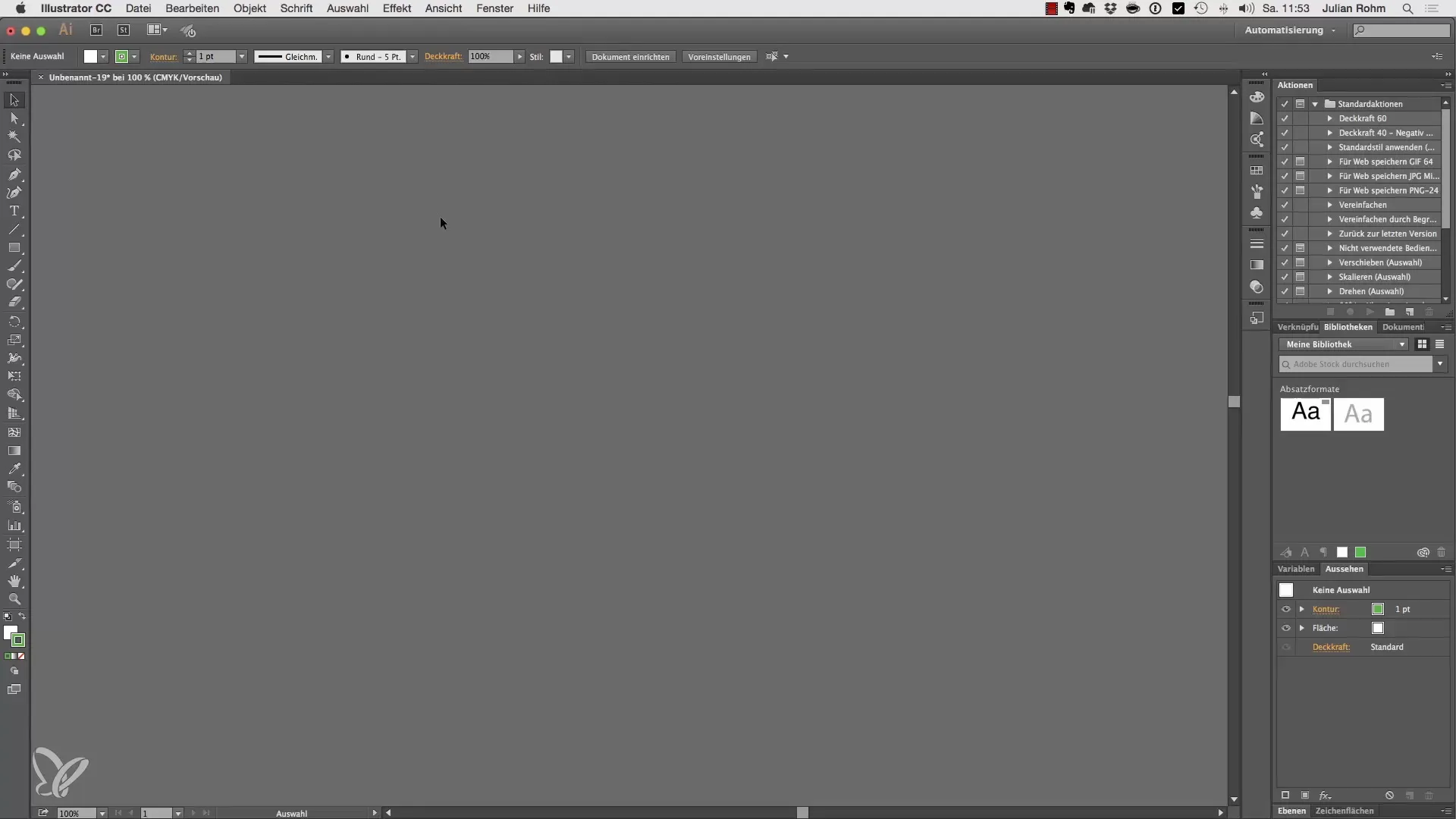
2. Uspořádání panelů nástrojů
Každý pracovní prostor standardně obsahuje panel nástrojů, který můžeš přesunout na různá místa v rámci rozhraní. Umísti ho tam, kde ho nejčastěji potřebuješ. Například mnozí praváci raději umísťují panel nástrojů vpravo, zatímco leváci jej preferují vlevo.
3. Přístup k různým pracovním prostorům
Illustrator ti nabízí několik předem nastavených pracovních prostorů. K těmto prostorům se dostaneš pomocí rozbalovacího menu. Pokud například klikneš na "Malování", zobrazí se palety důležité pro malování. Arrangement palet můžeš přizpůsobit a optimalizovat pro své specifické potřeby.
4. Vytvoření nového pracovního prostoru
Abychom si pracovní prostor přizpůsobili, začni tím, že zavřeš všechny nepoužívané palety. Přejdi na "Okno" a znovu otevři požadovanou paletu. Zde si můžeš uspořádat často používané palety v logickém pořadí.
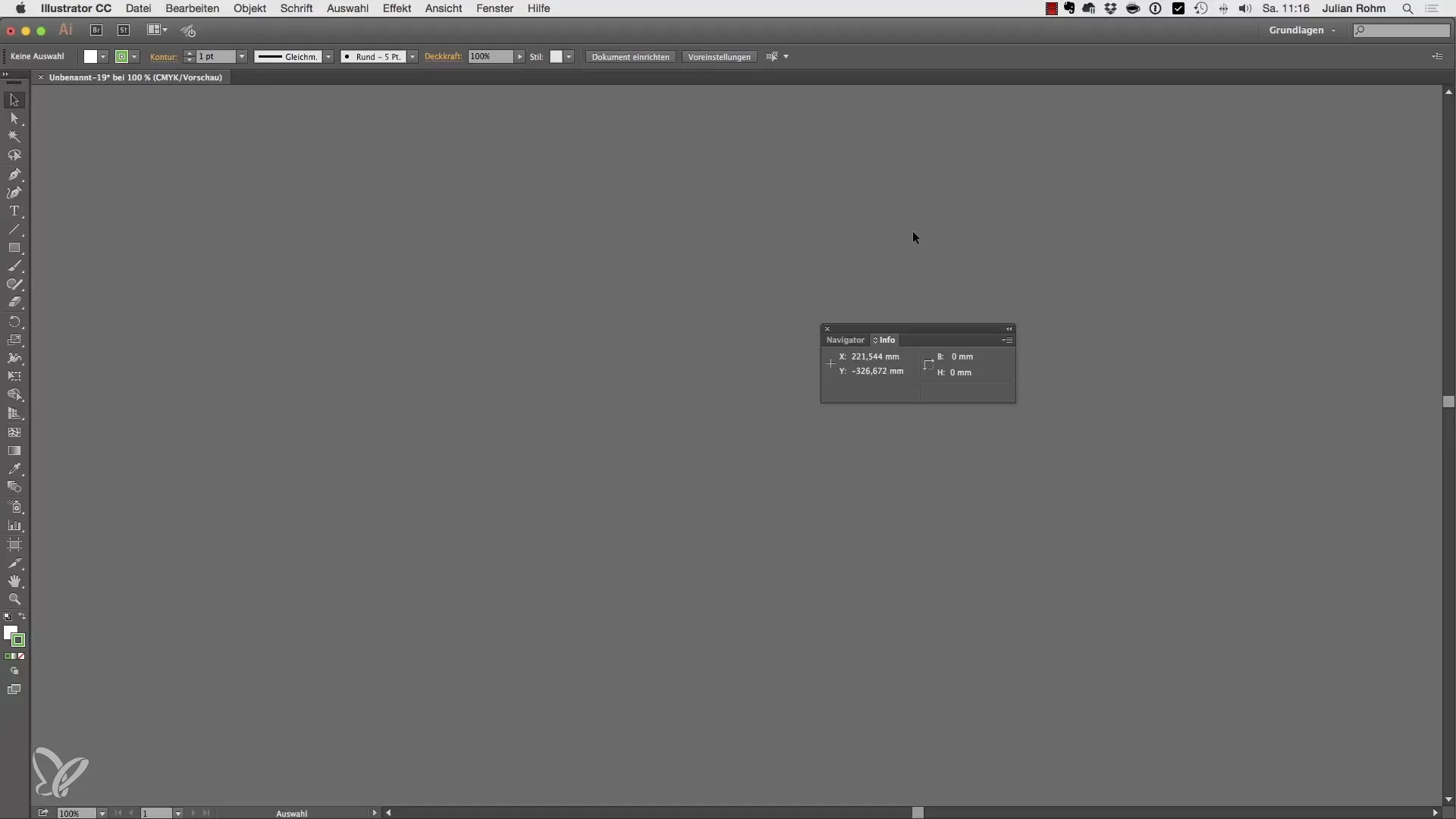
5. Přidání a seskupení palet
Není třeba uspořádat každou paletu jednotlivě, můžeš také palety seskupovat. Přetáhni paletu na jinou, dokud se neobjeví modrý rámeček, a poté ji pusť. Tím vytvoříš novou seskupenou paletu.
6. Připnutí palet
Některé palety chceš možná připnout ke straně pracovního prostoru, aby byly vždy k dispozici. Při přetahování dej pozor, aby se modrý rámeček objevil předtím, než uvolníš tlačítko myši.
7. Úprava palet
Až uspořádáš všechny potřebné palety, můžeš je upravit na požadovanou velikost tím, že táhneš za rohy palet. To ti pomůže optimálně využít prostor.
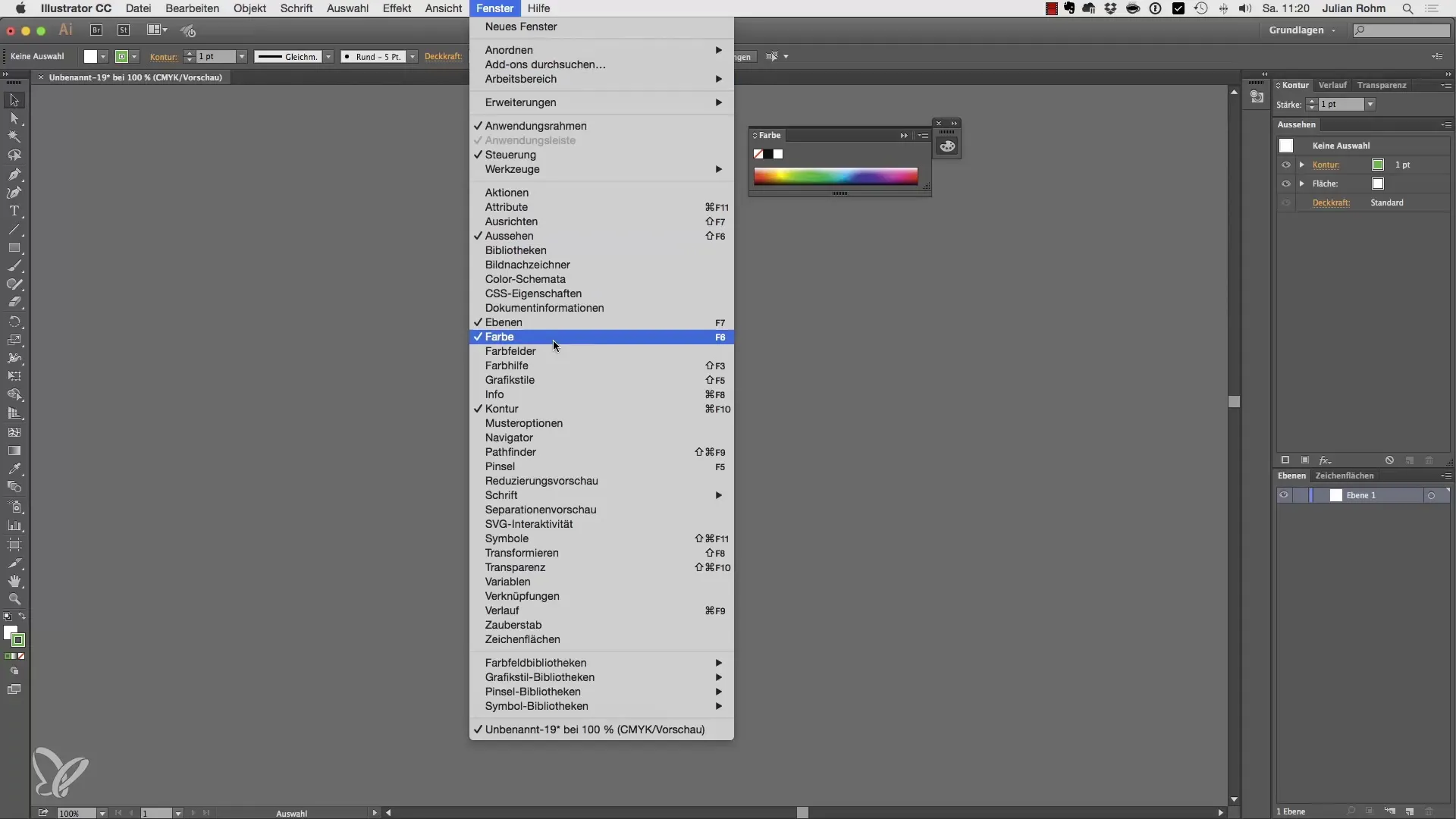
8. Uložení pracovního prostoru
Až bude tvůj pracovní prostor nastaven podle tvé představy, můžeš jej uložit. Klikni na "Základy" a vyber "Nový pracovní prostor". Zadej název a potvrď kliknutím na "OK".
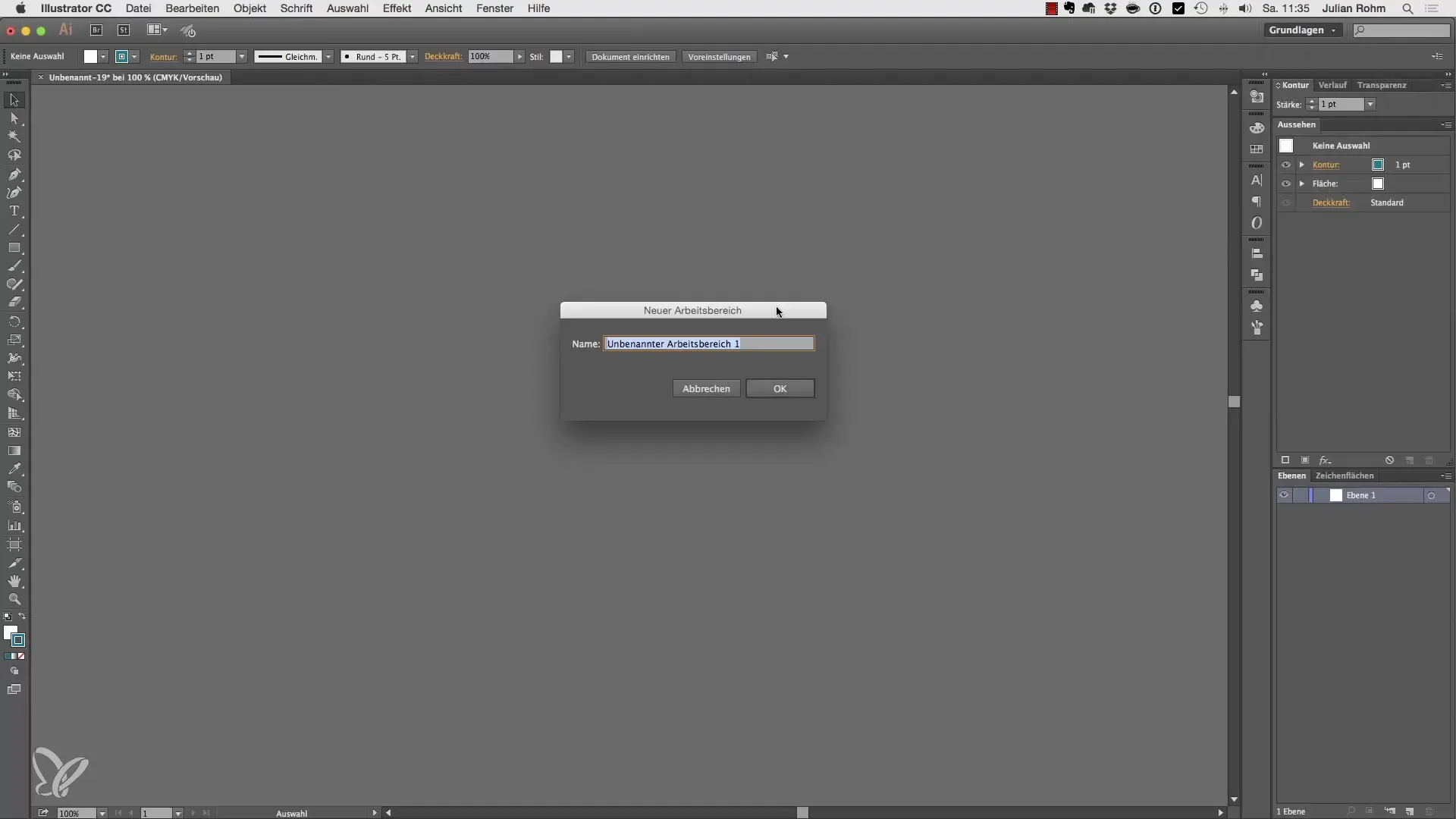
9. Přepínání mezi pracovními prostory
Pokud máš nastaveny různé pracovní prostory, můžeš mezi nimi kdykoliv přepínat. Tvoje individuálně přizpůsobené palety zůstanou uloženy a budou okamžitě k dispozici.
Souhrn – Vytvoření a uložení individuálních pracovních prostorů v Illustratoru
Nastavení a ukládání individuálních pracovních prostorů v Adobe Illustratoru ti umožňuje přizpůsobit si pracovní prostředí a pracovat efektivněji. Tak můžeš zvýšit svůj kreativní výkon a ušetřit cenný čas tím, že budeš mít vždy k dispozici pouze nástroje, které skutečně potřebuješ.
Často kladené otázky
Jak změním svůj pracovní prostor v Illustratoru?Přístup k pracovním prostorům je možný přes rozbalovací menu v horní části a umožňuje ti přepnout mezi různými přednastaveními.
Mohou si nastavit pracovní prostor zpět na výchozí?Ano, můžeš svůj pracovní prostor vrátit zpět na výchozí tím, že jednoduše znovu načteš výchozí pracovní prostory.
Jak uložím nový pracovní prostor?Abych uložil nový pracovní prostor, vyber "Nový pracovní prostor" v rozbalovacím menu a zadej název.


